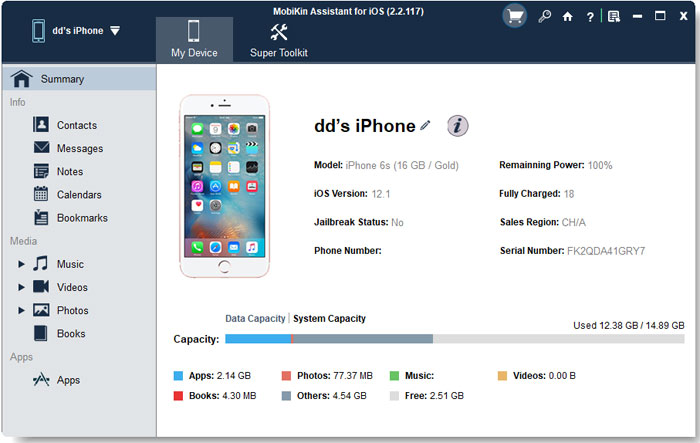あなたのiPhoneで、友人、家族、同僚などのようなあなたの周りの人の電話番号を保存して見つけることは一般的ですが、iPhoneで自分の番号を見つける方法を知っているのは少量だけです。しかし、私たちの実際の生活では、かなりの数の人々が、電話番号を覚えているのが苦手な、特に新しい番号を取得したときに、電話番号を覚えているのが苦手なので、かなりの数の人々が自分の電話番号を覚えていることを望んでいます。したがって、この種の不器用さを取り除くのを助けるために、この記事では、iPhoneに電話番号を見つけるさまざまな手段を示します。
コンピューター/MacでiPhoneの連絡先を表示する方法は?
iPhoneに電話番号を見つける方法は?
デバイスに独自の電話番号を見つけるために利用可能な3つのソリューションがあり、特定の手順を以下に表示して、位置設定プロセスを完了するのに役立ちます。自分の番号を思い起こさせることができないときに、できるだけ早く自分の番号を探すために、それらの誰かを選択できます。
1. iPhoneの連絡先で番号を見つけます
電話番号を見つける最も簡単で一般的な手段は、iPhoneの連絡先リストに表示することです。この方法を使用した後、連絡先リストを開いたら電話番号を見つけることができます。番号を追加するには、画面上の「電話」アプリケーションをクリックするだけです。次に、このページの下部にある「連絡先」をタップすると、上部に電話番号がリストされていることがわかります。
簡単ですよね?次回は番号を忘れたら試してみてください。
RELATED: TFMツール:2025年のSamsung FRPバイパスガイド
2。iPhoneメニューで電話番号を見つける方法
最初の手段で番号を見つけることができない場合は、2番目の1つを試すことができます。iPhoneメニューで番号を確認してください。この方法も簡単ですが、最初の方法よりも多くのステップで終了する必要があるかもしれません。あなたは見ることができます:
iPhone画面の「設定」のアイコンをクリックします。設定インターフェイスを入力した後、携帯電話の多くのファイルが画面にリストされていることがわかります。ページを下にスクロールして、「電話」オプションを見つけてください。オプションを押すと、次のページのメニューの上部に電話番号が表示されます。
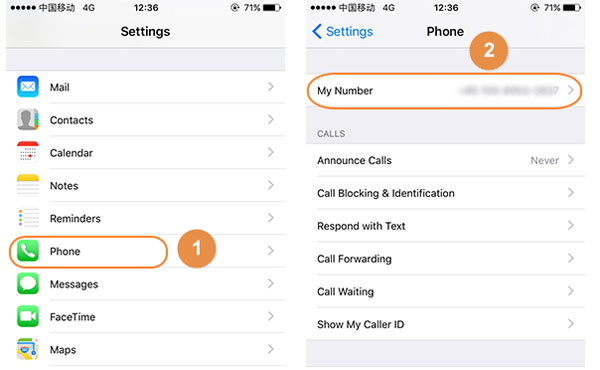
終わり!数分以内に自分の電話番号を見つけます。
3. iTunesを使用して番号を表示します
紹介したい最後の手段は、iTunesを介して電話番号を見つけることです。 iTunesは、音楽、ビデオ、写真などの重要なデータを同期するためにApple Inc.が提供する公式サービスです。また、使用すると、Apple ID、電話名、電話番号などを含む携帯電話の情報が登録されます。これにより、iTunesにアクセスして電話番号を確認できます。
この方法を使用することにより、USBケーブルを使用してiPhoneとiTunesの間に接続を確立する必要があります。次に、コンピューターでiTunesを起動します。次に、2つのオプションがあります。
オプション1:「デバイス」アイコンをクリックします。その後、「要約」タブが表示されます。それをクリックするだけで、デバイスの基本情報が画面にリストされ、電話番号が「容量」の下にリストされています。
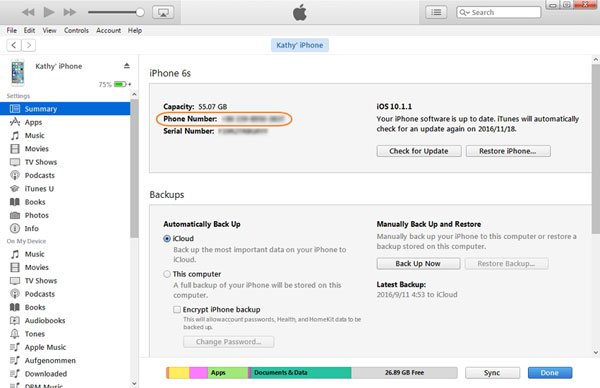
オプション2:トップメニューの「編集」>「設定」に移動すると、新しいウィンドウが表示されます。 「デバイス」オプションを選択し、iTunesに接続されたiOS製品のリストが表示されます。使用しているデバイスの上にマウスを保持し、電話番号を見ることができます。
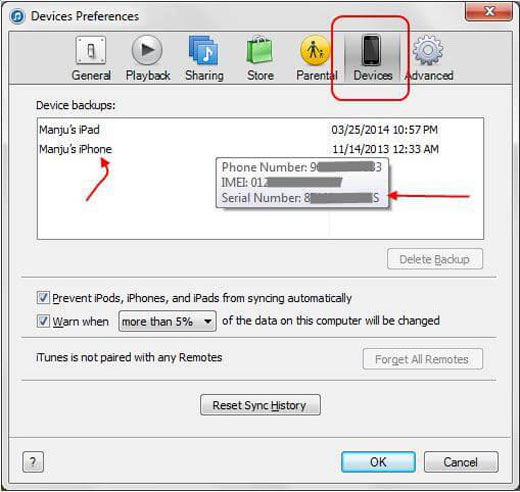
ボーナス:連絡先はiPhoneの重要な情報であるため、これらの情報をコンピューターまたは他のデバイスにバックアップすることが不可欠です。この場合、選択できます iOSのモバイルキンアシスタント(Win&Mac) 転送プロセスを完了するのに役立ちます。連絡先だけでなく、メッセージ、写真、音楽、写真などの他のファイルもバックアップできます。以下のこのプログラムの無料トライアルをクリックして、試みることができます。転送データは楽で安全であることがわかります。